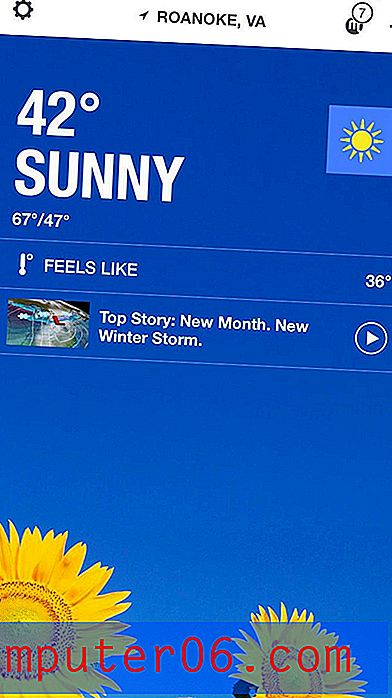Jak spustit kontrolu pravopisu v Dokumentech Google
Stejně jako většina aplikací pro zpracování textu, se kterými se setkáte, je v Dokumentech Google možné udělat pravopisné chyby. Ať už to bylo proto, že slovo bylo ve skutečnosti chybně napsáno, nebo protože jste udělali překlep, je velmi běžné, že v dokumentu jakékoli délky je alespoň jedna pravopisná chyba.
Vaše škola nebo zaměstnání však může negativně reagovat na chybu, jako je chyba v dokumentu, takže je užitečné dokument korigovat a zajistit, aby nebyly přítomny žádné pravopisné chyby. To je však obtížné ručně, takže možná hledáte způsob, jak zkontrolovat pravopis dokumentu. Náš průvodce níže vám ukáže, jak používat kontrolu pravopisu v Dokumentech Google.
Potřebujete se odchýlit od orientace na výšku? Změnou nastavení v nabídce Vzhled stránky zjistíte, jak nastavit Google Docs na šířku.
Jak zkontrolovat pravopis dokumentů v Dokumentech Google
Kroky v tomto článku byly provedeny v prohlížeči Google Chrome, ale měly by fungovat i v jiných webových prohlížečích pro stolní počítače.
Krok 1: Přejděte na svůj Disk Google na adrese https://drive.google.com/drive/my-drive a otevřete dokument, u kterého chcete zkontrolovat pravopis.
Krok 2: Klikněte na kartu Nástroje v horní části okna.

Krok 3: Klikněte na možnost Pravopis v horní části nabídky.
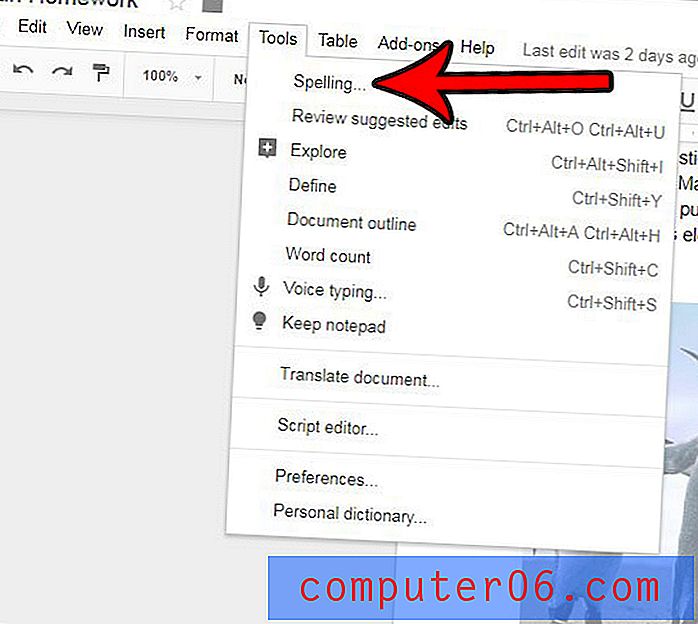
Krok 4: Vyberte možnost Změnit, Ignorovat nebo Přidat do slovníku a opakujte, dokud Dokumenty Google nedokončí kontrolu pravopisu celého dokumentu.
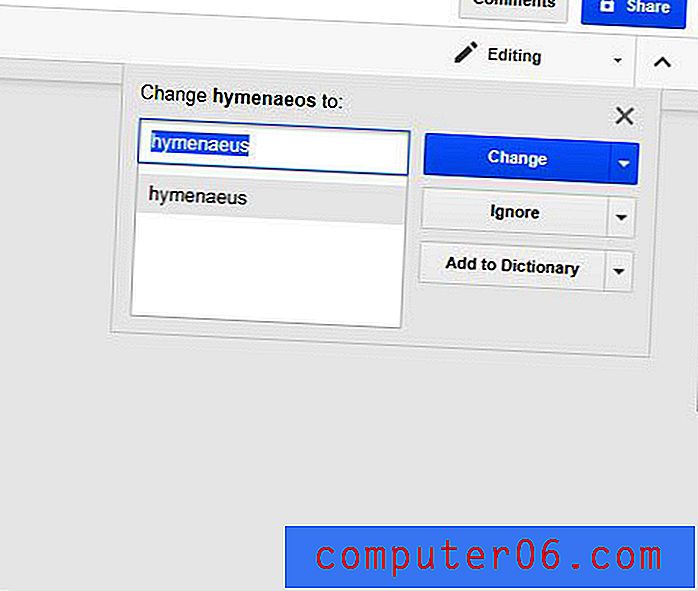
Obsahuje váš dokument spoustu samostatných výňatků, které mají různé formátování? Naučte se, jak vymazat formátování z výběru v Dokumentech Google a obnovit celý formátování dokumentu na výchozí nastavení.